如何從 GoPro 視頻中校正魚眼(鏡頭失真)[2022]
GoPro 設備最受歡迎的功能之一是其廣角外觀,因為它有助於生成具有大 FOV 的圖像。 但是,在某些情況下,由於直線變得彎曲並且來自中心位置的幀變得過大,魚眼外觀對圖像/視頻來說確實是一種強烈的干擾。 無論您是拍攝視頻還是處理照片,都可以消除魚眼失真。 下面的文章將為您提供有關消除魚眼失真過程的完整詳細信息。
如何從 GoPro 視頻中刪除魚眼
第 1 部分:啟用線性 FOV 模式
什麼是線性 FOV 模式
GoPro Hero5黑色 採用各種最新的拍攝模式開發,線性 FOV 模式就是其中之一。 如果您在拍攝照片時切換到此模式,則相機本身會為魚眼失真提供軟件級別的校正。 一旦鏡頭失真被消除,圖像就會直接保存到存儲卡中。
缺點:
- 線性 FOV 模式不適用於所有幀速率和視頻尺寸。 它僅適用於 2.7k、1080p 及以下。
- 您可以在 Timelapse 照片模式下使用線性 FOV 功能,但在 Timelapse 視頻模式下無法使用。
- 它會導致照片中的邊緣切割以及靠近邊緣的部分被拉伸並留下不良印象。
- 在圖像上啟用線性模式後,就無法再現廣角類型的圖像。
第 2 部分:後期製作
1. 使用 GoPro Studio
桌面版 GoPro 工作室 提供失真校正工具。 您需要按照以下步驟完成操作:
步驟 1: 首先,您需要使用原始名稱導入 GoPro 相機輸出文件,然後點擊高級設置選項。
步驟 2: 現在從菜單中選擇“刪除魚眼”選項,然後點擊確定。
備註: 只有當您拍攝的視頻有魚眼效果時,才能顯示此選項。
步驟 3: 最後把你的剪輯放在軟件的轉換列表中,然後進行轉換。 您會發現沒有魚眼失真的結果。
GoPro Studio 的缺點:
- 此軟件不包含預覽面板選項。
2. 使用 FilmoraTool
雖然有很多專業的視頻或圖像剪切/編輯工具,如 Adobe Premier 和 Final Cut Pro 等,可以幫助魚眼校正。 但最大的問題是它們的用戶界面複雜,操作困難。 因此,如果您正在尋找一種簡單而實用的魚眼失真校正解決方案,那麼專業人士建議您使用 電影工具。
這個建議背後的原因是:
- 最新版本的 FilmoraTool 設計有許多令人印象深刻的功能,可以幫助運動相機用戶。 該列表包括色彩校正(3D LUT、白平衡)、高級速度控制、音頻降噪、 視頻穩定 和鏡頭畸變校正等。
- 它為用戶提供了易於使用的編輯選項,具有快速剪切、修剪和合併功能,因此您可以創建自定義視頻,即使質量沒有任何損失。 用戶將能夠在一分鐘內修剪大約 8GM 大小的 GoPro 鏡頭。
- 該設備支持在 MTS、MOV 和 MP264 等文件格式中流行的 H.4 編碼。 因此,它可以幫助用戶快速編輯從家庭高清攝像機、手機和運動相機拍攝的視頻或照片。
如何在 FilmoraTool 中刪除魚眼
讓我們先看看這個視頻,了解如何從 GoPro 視頻中去除魚眼效果
以下是詳細步驟:
步驟 1:已提交 電影工具。
步驟 2:現在選擇用戶界面上可用的 Action Cam Tool。
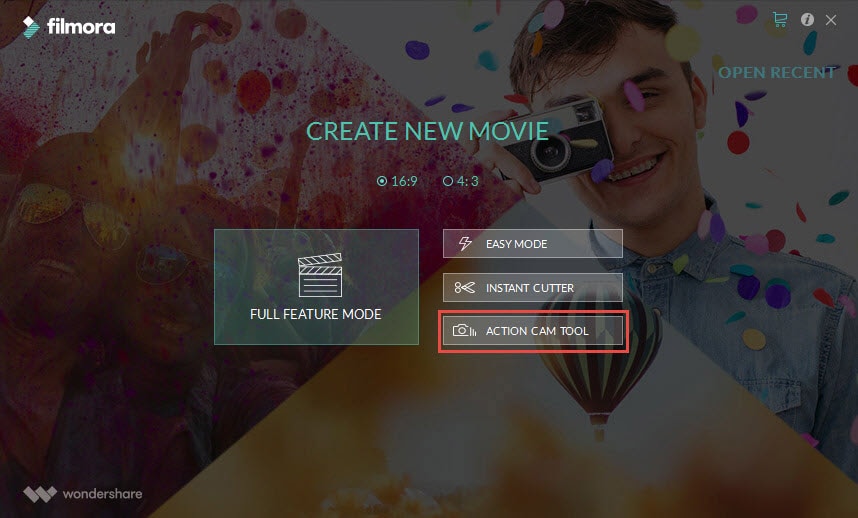
步驟 3: 使用導入按鈕將您的照片放在時間線上,或者您可以藉助簡單的拖放功能來完成此任務。 甚至不需要的文件也可以通過按屏幕上的清除按鈕輕鬆刪除。
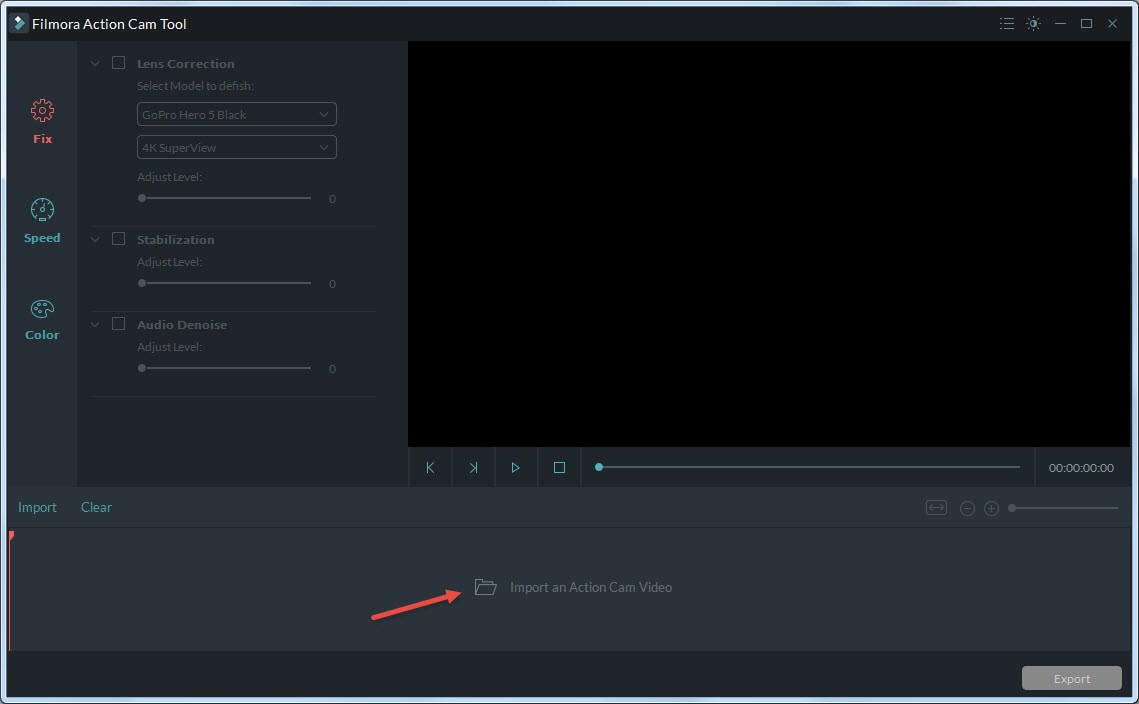
步驟 4: 現在啟用鏡頭校正選項。 下拉列表將幫助您選擇相機型號以及用於捕獲視頻的視頻模式。 完成所有選擇後,FilmoraTool 將立即糾正您失真的視頻。 校正級別也可以根據需要從滑動條手動調整。
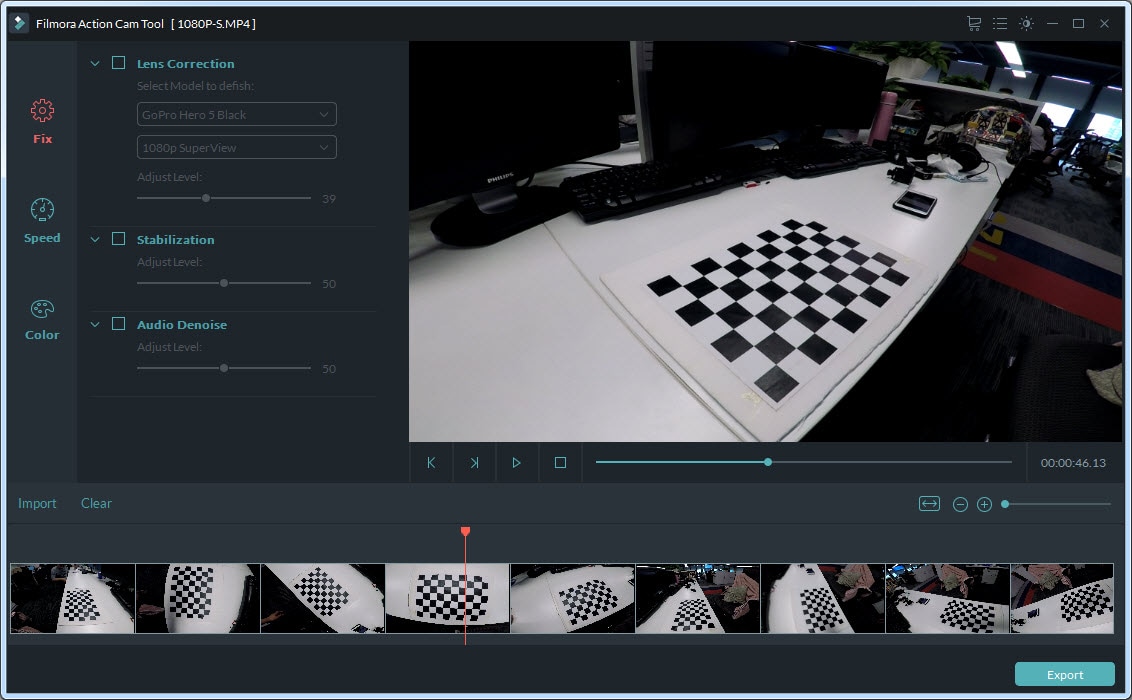
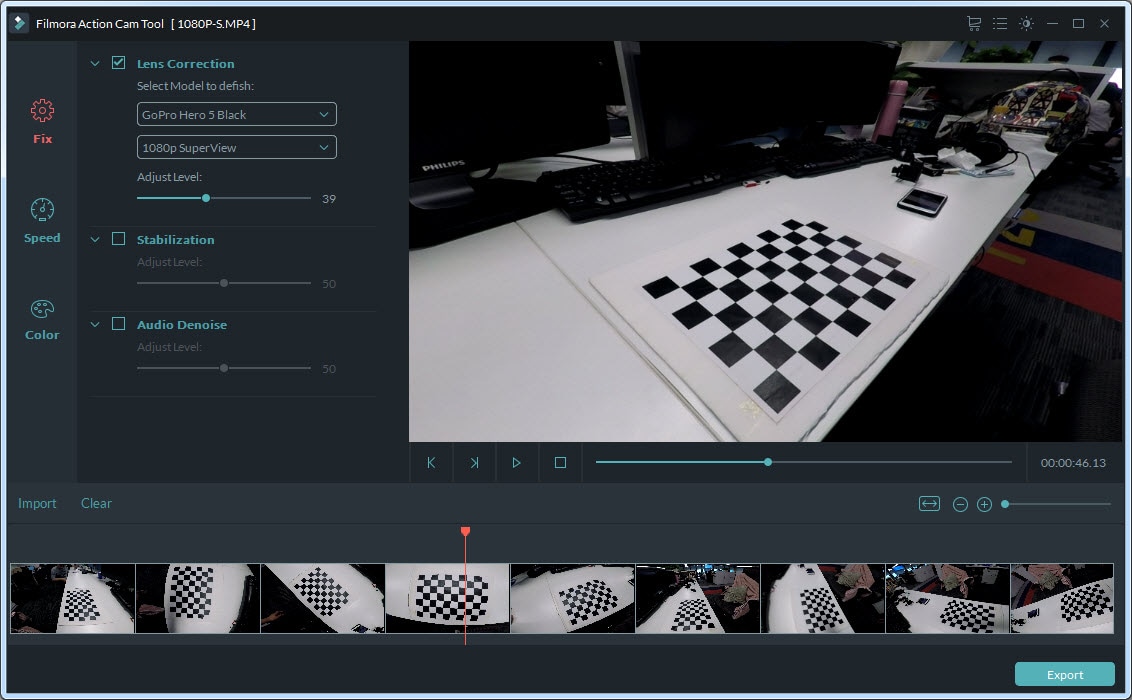
步驟 5: 使用預覽窗口實時檢查您的結果。
步驟 6: 一旦你完成了編輯過程,然後點擊導出按鈕來保存你的視頻。 從彈出窗口中,您可以輕鬆選擇輸出文件格式(MOV 或 MP4)。 也可以在 4fps 的幀速率值下將視頻分辨率從 320*240 級別更改為 60K。 最後點擊確定。
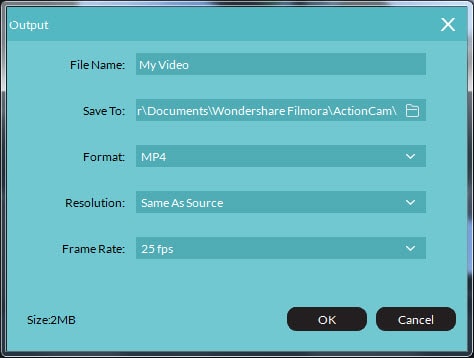
最新文章

